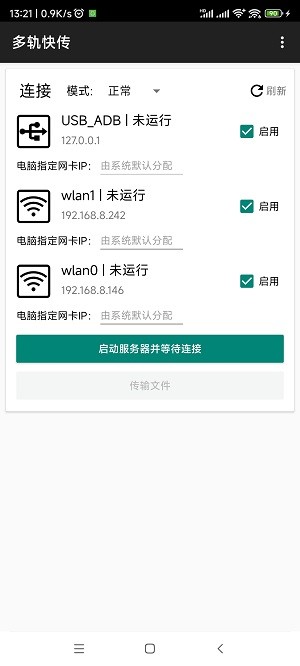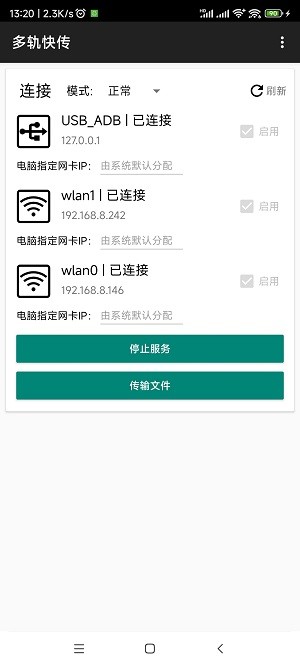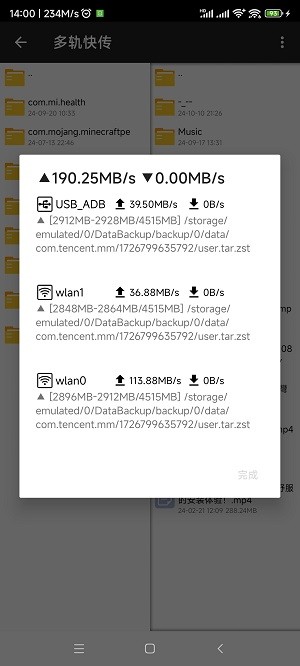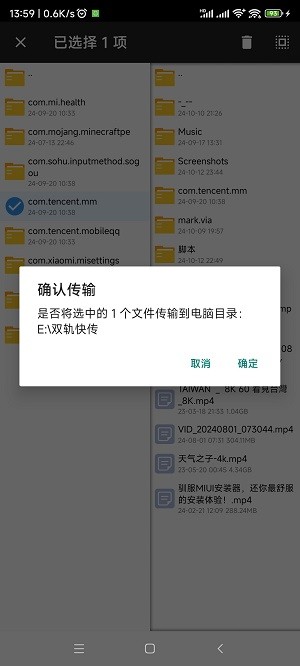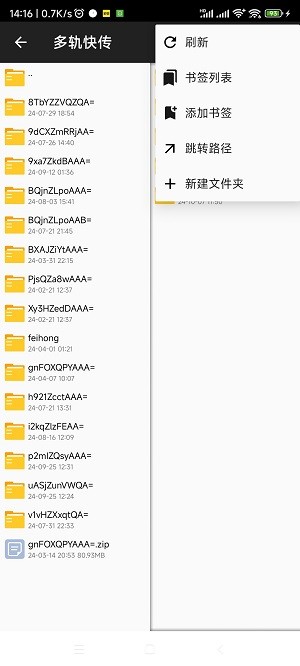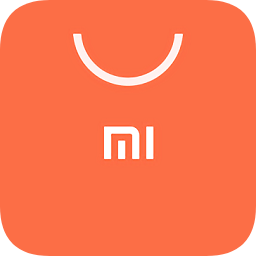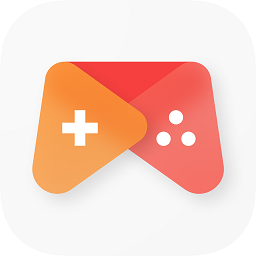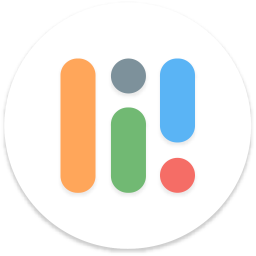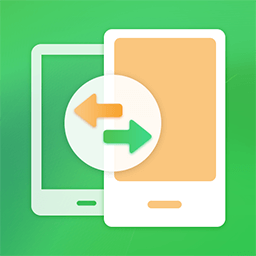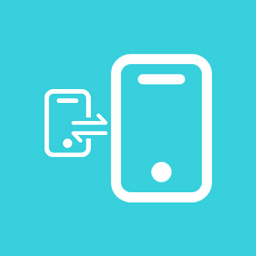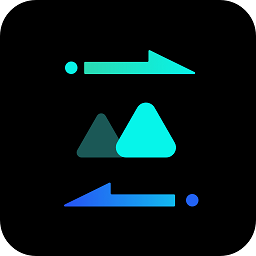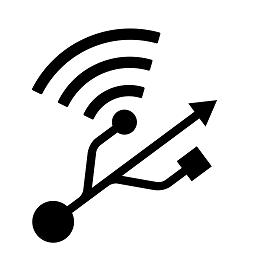
多轨快传
应用类别:系统工具更新时间:2024-12-20 10:17
版本: v2.1.0 大小:2.22M
多轨快传app可以将多端的文件轻松传输到电脑上,无需实体的数据线就可以连接你的电脑,传输任何大型文件都没有任何的压力,支持多种传输模式,每种模式速度都非常快,没有任何的限制,日常使用起来都非常的轻松。
多轨快传介绍
1、突破了传统单一网络接口的限制,支持同时使用USB和Wi-Fi等多张网卡进行文件传输。
2、线上通过整合多种连接方式,大大提高了文件传输速度,使得数据交换变得更为高效快捷。
3、充分利用了现代硬件的优势,例如USB 2.0和Wi-Fi 6技术,能够体验到前所未有的高速传输速率。
4、在最佳配置下,传输速度可高达200+MB/s,极大缩短了大文件或批量文件传输所需的时间。
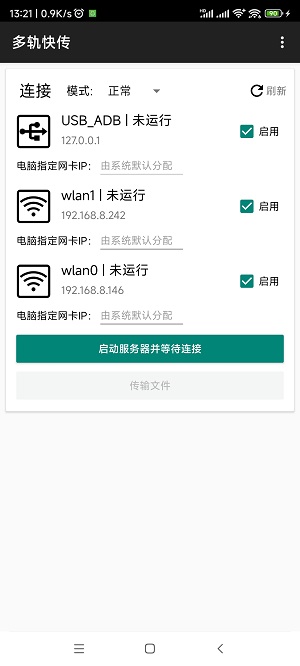
多轨快传app使用教程
一、模式
支持普通模式和Root模式,Root模式可访问~/Android/data/与/data/data/等目录下的文件。
Root模式需要安装Sui模块,若你已有Magisk的root,还需要刷入这个模块。
二、网卡与通道
选择要进行传输的网卡,一个网卡一个通道。
只要能被识别为网卡的,都会显示在网卡列表中,比如这些
连接一个WIFI
连接双WLAN加速的辅助WIFI
打开热点
USB网络共享
蓝牙网络共享(不建议用)
物理以太网口
VPN软件的TUN网卡(请勿选择)
请选择可以同电脑进行局域网传输的网卡
USB_ADB的连接比较特殊,它是通过adb forward tcp:<port> tcp:<port>转发命令实现的,开启一个在本机的端口使其能使用USB线路进行网络传输
三、电脑端启动
参数说明
-c 控制通道连接方式 "adb" 或 网络ip
-s adb连接方式下指定的设备(adb有多设备的情况),你可以用"adb devices"命令查看设备
示例:
-c adb
-c adb -s abcd1234
-c 192.168.1.2
完整启动命令示例
java -jar HybridFileXfer.jar -c adb
java -jar HybridFileXfer.jar -c adb -s abcd1234
java -jar HybridFileXfer.jar -c 192.168.1.2
四、连接
插上数据线并连接WIFI,WIFI需要与电脑处在同一局域网内(推荐电脑使用网线直连路由器)
通道分为控制通道与传输通道
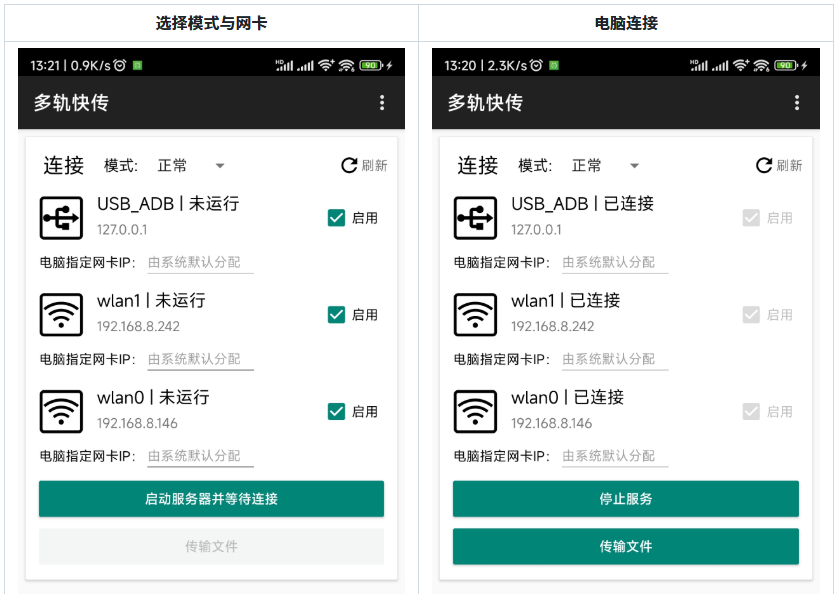
-c 参数指定的是控制通道的连接方式,为adb或IP地址,IP地址可填写任意一个手机的网卡IP。
USB_ADB的连接需要USB调试,请到开发者选项中打开,如果你因各种原因不能使用ADB,可以改用USB网络共享代替ADB。
主界面选择好模式后点击按钮启动服务器并等待连接,状态显示“等待连接”后,电脑双击运行启动脚本启动_ADB连接.bat(或者你根据启动参数自己编写一个)。如果提示没有java,则需要安装java运行环境,安装过程不过多阐述,与我的世界安装java环境过程一致。ADB连接方式下,程序首先执行adb转发端口(USB通道),若电脑未授权USB调试,请点击手机上的“允许这台电脑进行调试”。端口转发完成后,启动电脑客户端,客户端先连接控制通道,然后从控制通道获取手机指定的传输通道网卡信息,然后电脑客户端连接到这些传输通道网卡,选择的线路都连接成功后,『传输文件』按钮亮起即可进行文件传输。
电脑输出
adb:5740
USB_ADB : 5740 端口转发成功!
正在连接 网卡名:USB_ADB 远程地址:127.0.0.1 绑定地址:null
正在连接 网卡名:wlan1 远程地址:192.168.8.242 绑定地址:null
正在连接 网卡名:wlan0 远程地址:192.168.8.146 绑定地址:null
传输通道已全部连接完成
五、传输
连接成功后,点击传输文件按钮,即可开始选择文件进行传输。
UI是双排文件管理器(照搬的MT管理器)。左边文件列表是当前手机的文件列表,右边为电脑的文件列表。
点击文件夹进入子目录,按手机的返回键,返回当前焦点所在目录的上一级。
长按文件或文件夹,进入选择模式。选择完后,长按任意一个被选中的条目,点击确认对话框的确定即开始传输,选中的文件或文集夹将传输到另一侧的目录里。左往右是传输到电脑,反之就是传输电脑文件到手机。
例如:/sdcard/ > [/sdcard/test/] ==> E:transfer > [E:/transfer/test/]
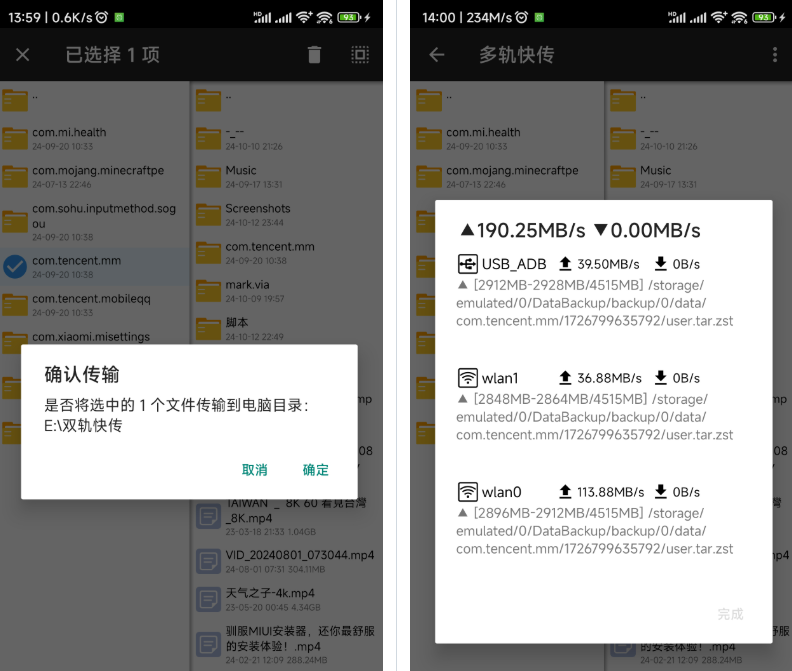
传输完毕后,点击右上角“←”退出文件列表,点击停止服务器以正常断开与电脑的连接。
多轨快传app使用说明
小米手机:WLAN => WLAN助理 => 智能多网加速 => 双WLAN加速,选择第二条不同频段的WIFI,可实现5Ghz+2.4Ghz加速!其他手机自行探索。
如果你没有路由器,但电脑有无线网卡,可以手机打开热点给电脑或反过来操作,即可建立电脑与手机之间的无线局域网,进行文件传输
如果5Ghz频段WIFI已可以跑满你电脑的千兆网口,你没有2.5G网口,如何通过双WLAN加速来提高传输速度?
如果电脑还有一个无线网卡。电脑打开一个不同频段的热点,然后手机连接电脑的热点作为辅助WLAN。或者手机打开与已连接WIFI不同频段的热点(切勿相同频段,能打开成功但一定会干扰降速!),电脑连接手机开的热点。
如果电脑有两个千兆网卡。方法一是网卡合并,效果最好但是难以操作。方法二:两条网线都插入路由器,此时两张网卡各自一个IP地址。手机开启双WLAN加速,连接两个频段的WIFI。返回软件,此时由于电脑两张网卡都连接着同一上级路由,若系统默认分配,可能双WLAN的流量都走同一张网卡!所以需要在手机上设置『电脑指定网卡IP』使这两条通道各自走独立的电脑网卡。各自填写上对应的电脑网卡IP即可。
多轨快传特色
1、为了满足不同用户的需求,多轨快传提供了普通模式和Root模式两种操作选项,可以自由选择。
2、不仅适用于日常的小文件传输,更是在需要快速转移大量数据时表现出色,都能迅速完成传输任务。
3、赋予用户访问更多系统目录的权限,实现对这些位置下的文件进行管理,增强了软件的功能性和灵活性。
多轨快传评论
1、利用USB和Wi-Fi的同时连接能力,将文件传输效率提升至新的高度,拥有更快的速度。
2、线上支持多种网络协议,适应不同的网络条件,并根据实际环境自动优化传输路径。
3、普通模式适合大多数用户轻松上手,Root模式则为高级用户提供额外的权限,操作轻松。
更新日志
新增模式选择记忆,下次打开保留上次选择的模式。
跳转路径自动填写当前路径。
手机存储目录不再写死为/storage/emulated/0/,改用Environment.getExternalStorageDirectory()获取。
AndroidManifest添加android:requestLegacyExternalStorage="true"修复安卓10无法读取存储目录的bug。
修复tun网卡无法勾选的bug。
适配深色模式。
新增PC快捷启动器。
PC端判环境是否安装了adb ,优先使用环境变量 adb,否则使用当前路径下的。
适配MacOs。
- 开发者:weixiansen574
- 资费说明:应用内购买
- 系统要求: 安卓系统5.2以上
- 当前版本: v2.1.0
- 包名:top.weixiansen574.hybridfilexfer
- MD5:A3197D4B23FE242B30B17EED6F542F61
- 应用权限:查看详情
- 隐私政策:查看隐私政策
- 文件传输软件
(195款)
- 极速传输软件
(110款)
1、平台上带来了非常多实用的文件传输工具,每天传输文件都是十分自由。 2、能够批量选择各种文件进行传输,大家在线传输任意文件都是超级轻松。 3、全程都是无广告免流量进行文件传输,让大家转移各种文件都是非常快。
-
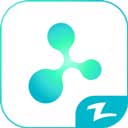
快牙精简版
系统工具 -

move to ios最新版
系统工具 -

一加手机搬家
系统工具 -
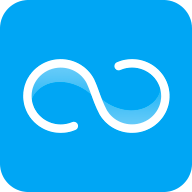
ShareMe
系统工具 -
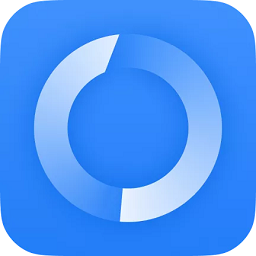
魅族换机助手
系统工具 -

三星s换机助手
系统工具 -
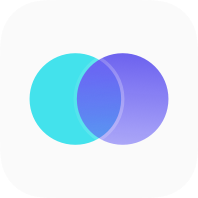
互传国际版
系统工具 -

全能换机助手
系统工具